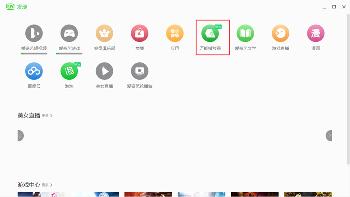教你用电脑传文件到手机迅雷看看播放器教程
1打开迅雷看看以后,点击屏幕右下角的“个人中心”选项,然后再点击“网页传送”选项,如图所示

2随后即可看到无线传送页面的地址,如图所示

3在电脑上的网页浏览器中输入手机上看到的传送地址,点击“添加”按钮添加视频文件,如图所示

4然后在弹出的文件选择窗口中,选择要添加的视频文件,点击“打开”按钮,如图所示

5视频文件选择好了以后,点击“发送”按钮,如图所示

6这时会看到手机中的页面会有文件传送进度显示,如图所示

7等待文件传送完毕以后,点击迅雷看看底部的“本地视频”选项即可看到从电脑上传的文件了,如图所示

8点击视频文件即可开始播放,如图所示

分享:
相关推荐
- 【播放器】 mpg格式用什么播放器打开 05-19
- 【播放器】 手机avi格式用什么播放器打开 05-19
- 【播放器】 优酷会员可以几个人用 优酷会员可以几个人同时登录 01-21
- 【播放器】 优酷怎么上传视频 优酷上传视频步骤一览 01-21
- 【播放器】 Axure RP 8怎么设计模拟播放器模型 03-18
- 【播放器】 爱奇艺播放器边选边看怎么设置 03-09
- 【播放器】 百度影音播放器没声音怎么办? 03-03
- 【播放器】 迅雷影音播放器字幕错误怎么解决 01-11
- 【播放器】 迅雷影音播放器怎么清除播放记录 01-11
- 【播放器】 爱奇艺动画屋怎么设置定时关闭播放器 12-24
本周热门
-
西瓜播放器找片源方法 2015/11/09
-
mpg格式用什么播放器打开 2020/05/19
-
手机avi格式用什么播放器打开 2020/05/19
-
迅雷看看怎么下载?迅雷看看播放器下载的视频保存路径在哪里 2013/10/24
-
如何使用搜搜音乐播放器? 2013/01/23
-
咪咕音乐播放器如果歌词和歌曲的节拍对不上怎么办 2013/08/01
-
手机用什么播放器能播放rmvb格式 2013/06/05
-
风行播放器打不开怎么办?风行播放器无法使用的解决办法介绍 2013/11/19
本月热门
-
如何找到支持影音先锋播放器的视频资源网站 2013/10/13
-
手机avi格式用什么播放器打开 2020/05/19
-
mpg格式用什么播放器打开 2020/05/19
-
AIMP播放器的使用方法 2012/08/24
-
西瓜播放器找片源方法 2015/11/09
-
射手播放器给电影自动下载字幕方法 2016/03/02
-
提示"您还没有安装flash播放器 请点击这里安装"两种解决方法 2013/11/07
-
新手如何用皮皮电影播放器观看影视 2013/08/14
-
迅雷看看播放器无法播放影片,提示错误代码(0x80004005) 2015/06/26
-
优播影音怎么样?优播影音播放器功能评测 2013/07/22